Cómo difuminar una foto
¿Quieres aprender cómo pixelar una imagen online gratuitamente? Watermarkly te ayudará con ello. Solo arrastra tus imágenes hacia la app y difumina cualquier zona que quieras.
Desenfocar foto online¿Quieres aprender cómo pixelar una imagen online gratuitamente? Watermarkly te ayudará con ello. Solo arrastra tus imágenes hacia la app y difumina cualquier zona que quieras.
Desenfocar foto onlineIncluso en la versión gratuita de Watermarkly podrás difuminar una foto, y también procesar varias imágenes al mismo tiempo. No te tomará tiempo o esfuerzo, ¡y eso sin mencionar que es extremadamente fácil! Sigue estos pasos para difuminar una parte de una fotografía:
Luego de abrir la app, selecciona desde dónde quieres subir tus imágenes. Puede ser un dispositivo que tenga un navegador, ya sea una computadora de escritorio, laptop, smartphone o tableta. También es posible importar imágenes desde una de las nubes de almacenamiento compatibles, o copiando y pegando un enlace web.
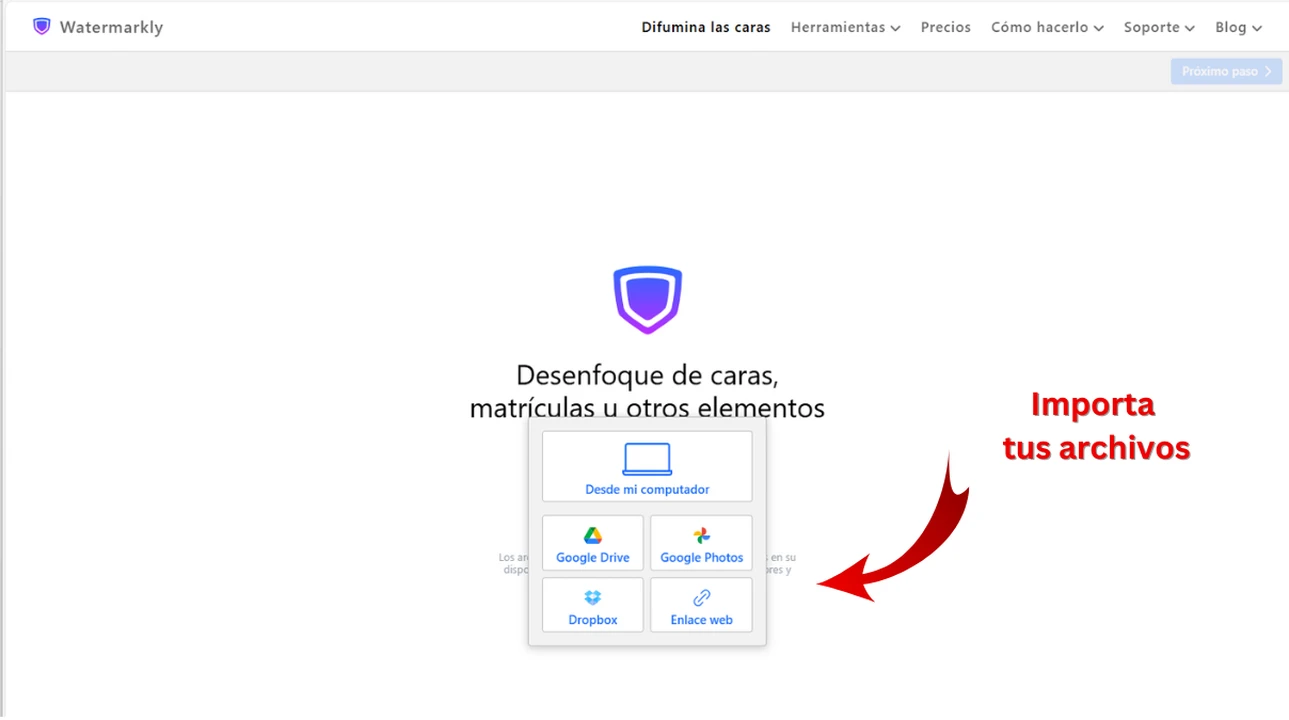
Si tus imágenes muestran el rostro de personas o placas de matrículas, y necesitas ocultar estos elementos, Watermarkly las difuminará automáticamente una vez que las fotos hayan sido importadas hacia la app.
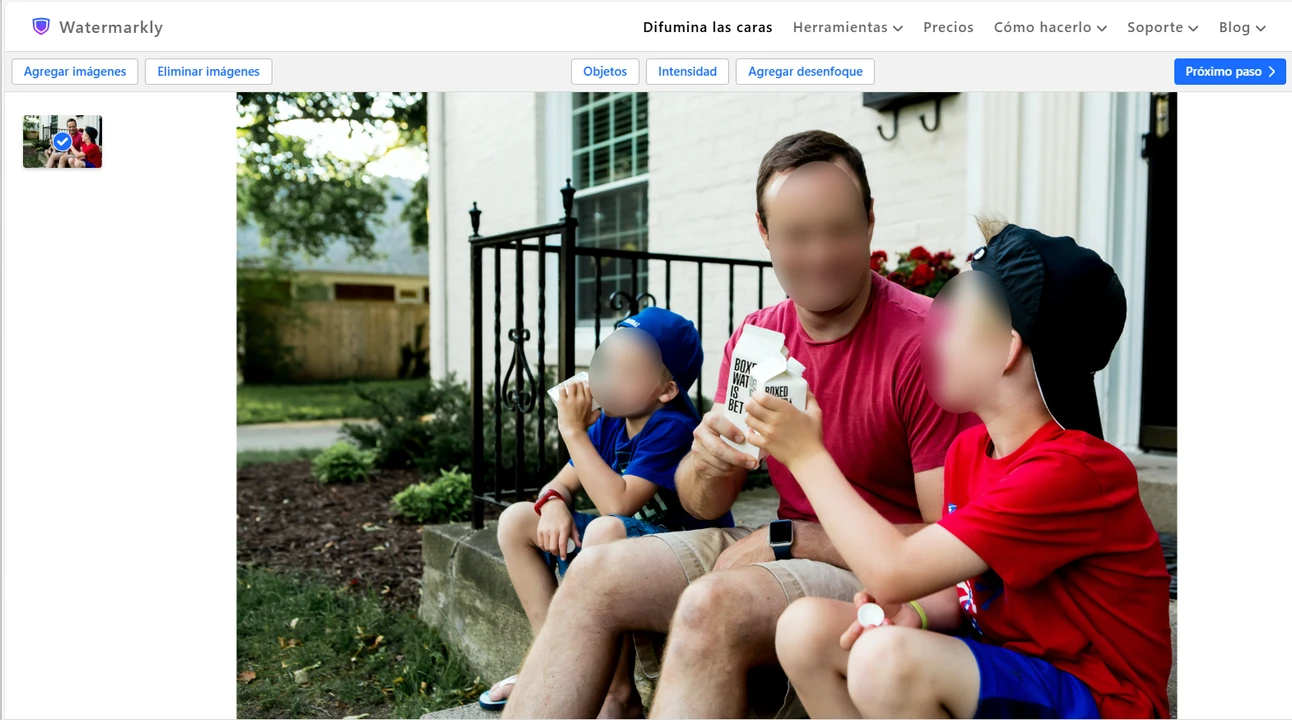
Si la app no detectó el objeto que necesitas ocultar, entonces puedes agregar una zona de difuminado manualmente haciendo clic en el botón de “Agregar difuminado” en la parte superior de la interfaz. También es posible hacer pequeños ajustes a la zona desenfocada. O quizá te interese cambiarle el tamaño o rotarla, así como ajustar el nivel de intensidad de ser necesario.
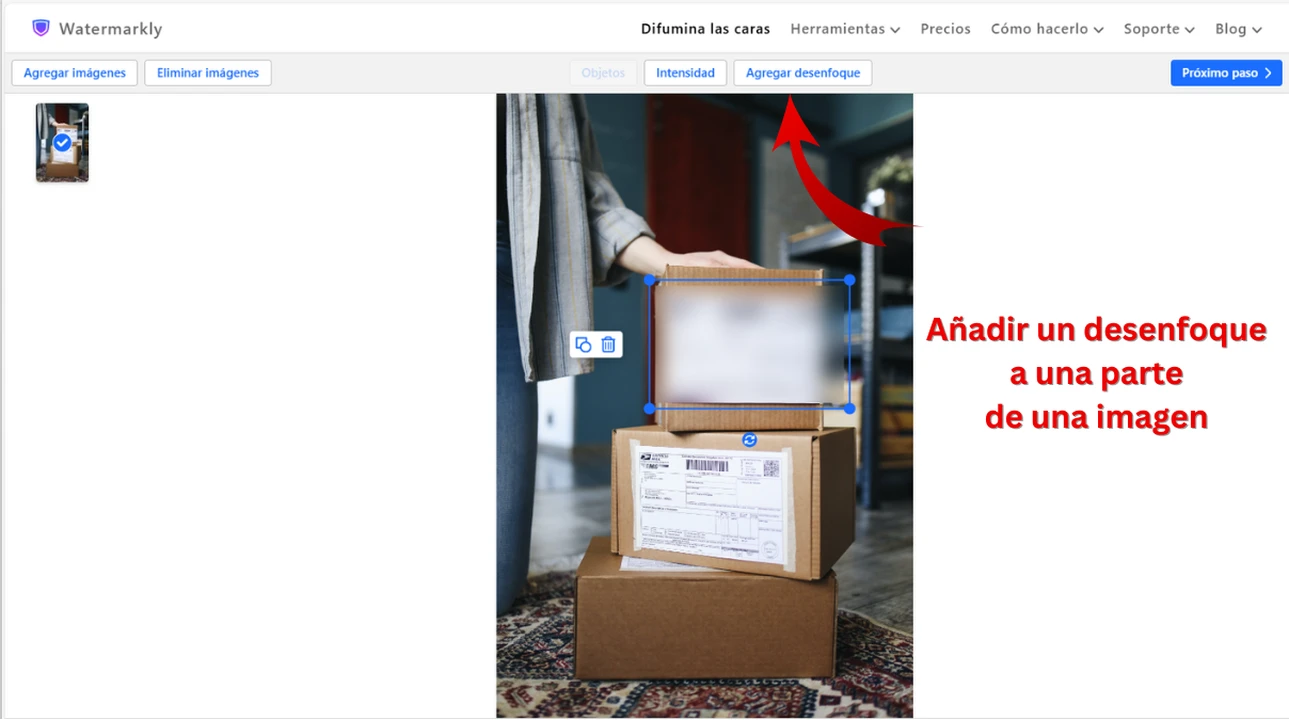
Cuando hayas finalizado con el ajuste de las zonas difuminadas, haz clic en “Próximo paso”. Esto te llevará a los ajustes de exportación. Acá podrás redimensionar o cambiar el nombre de tus archivos, además de seleccionar un formato de imagen diferente y mantener los metadatos. Finalmente, haz clic en el botón de “Difuminar foto” y descarga las imágenes procesadas. ¡Y eso es todo!
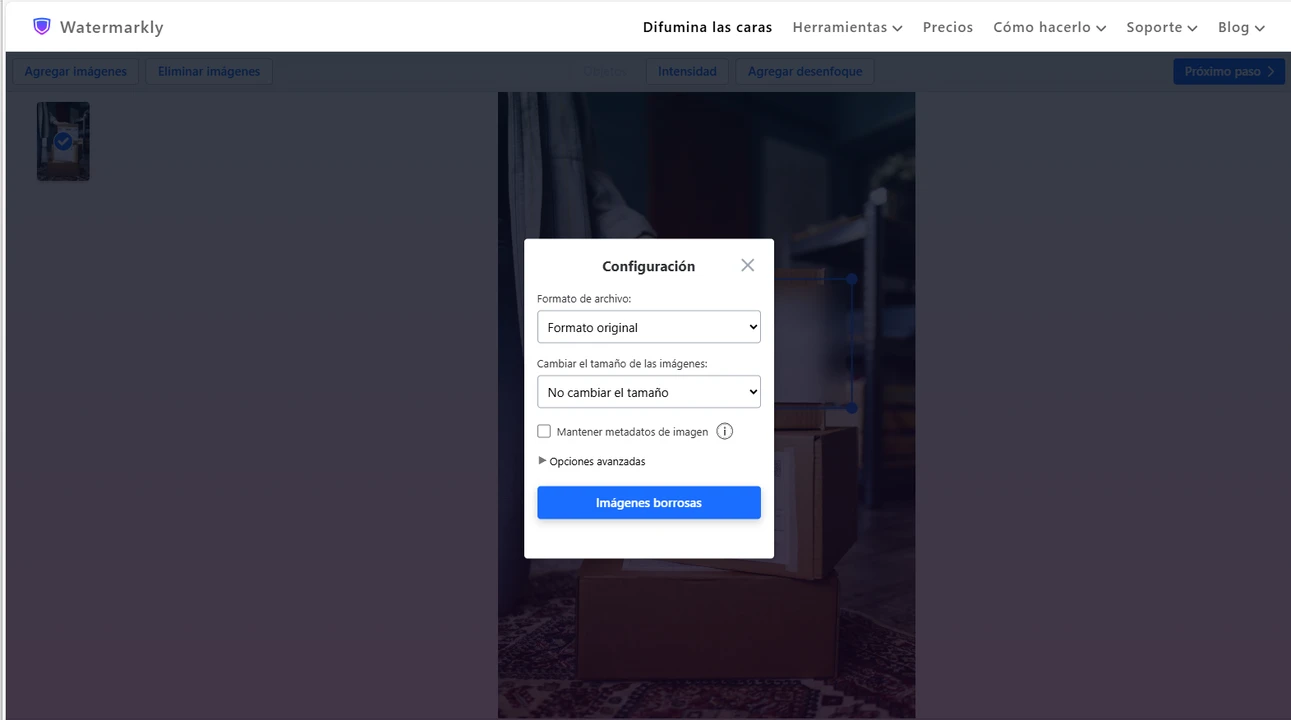 Desenfocar foto online
Desenfocar foto onlineSi te estás preguntando cómo pixelar algo en una foto, nuestra aplicación te ofrece una forma rápida y sencilla de hacer esto. Puede detectar y pixelar caras y placas de matrículas, lo que te ahorrará algo de tiempo. Pero si necesitas ocultar cualquier otra información delicada en tus fotos, puedes agregar un difuminado a cualquier parte de las mismas, e incluso puedes pixelar toda la imagen en caso de requerirlo. Adicionalmente, es totalmente posible editar la zona difuminada. Demos un vistazo a las opciones de edición que ofrece Watermarkly.
La app agrega automáticamente un óvalo de difuminado a un rostro, y un rectángulo de difuminado a una placa de matrícula. Si necesitas pixelar cualquier otra parte de una foto puedes hacer clic en el botón de “Agregar difuminado”. De esta forma aparecerá una zona de difuminado en tu fotografía. Por defecto, la misma tendrá una forma rectangular. Pero puedes cambiarla fácilmente a un óvalo en caso de requerirlo. Haz clic en la zona difuminada para seleccionarla. Verás un botón pequeño con un icono de un cuadrado y de un círculo. Haz clic sobre uno de estos para cambiar la forma de la zona difuminada.
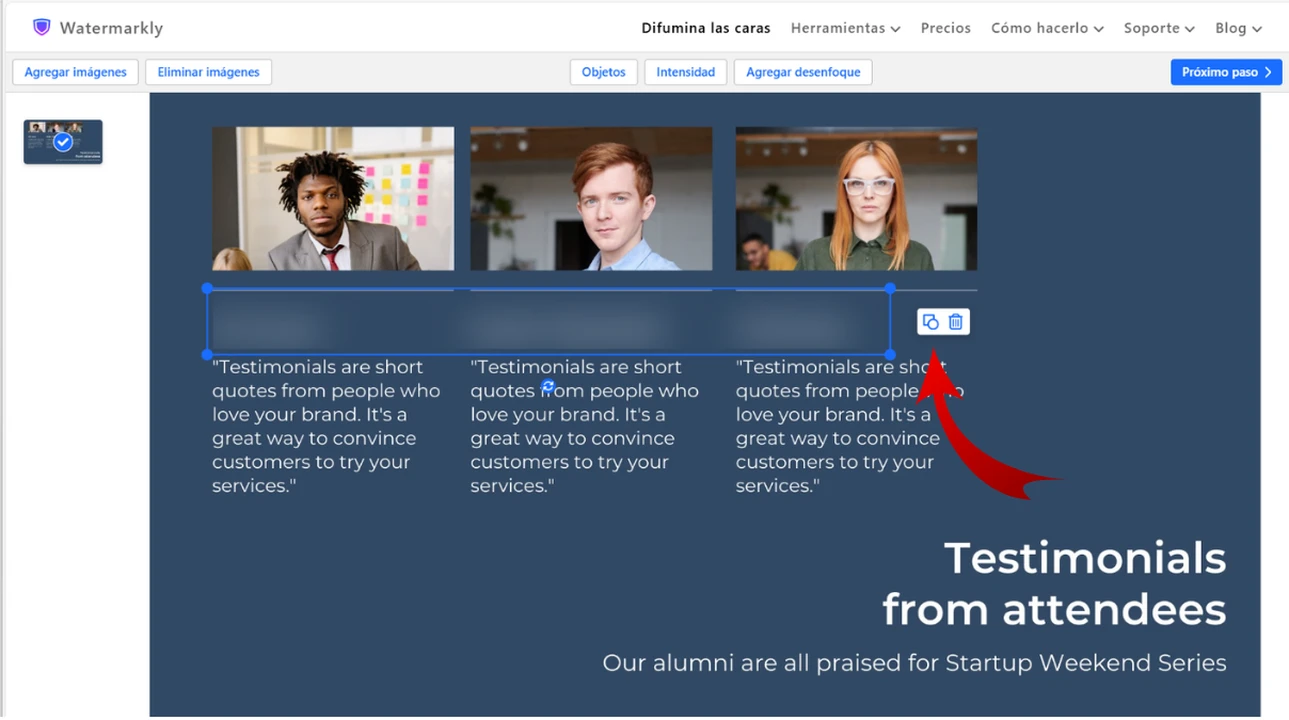
Puedes transformar un rectángulo en un cuadrado, y un óvalo en un círculo al redimensionar la zona pixelada. Una vez que hayas seleccionado la zona de difuminado, arrastra sus bordes azules para transformar la forma. Así también puedes hacer que la zona de difuminado sea más grande o pequeña. Adicionalmente, puedes hacer clic en el interior de un difuminado y arrastrarlo hacia una posición diferente con el cursor.
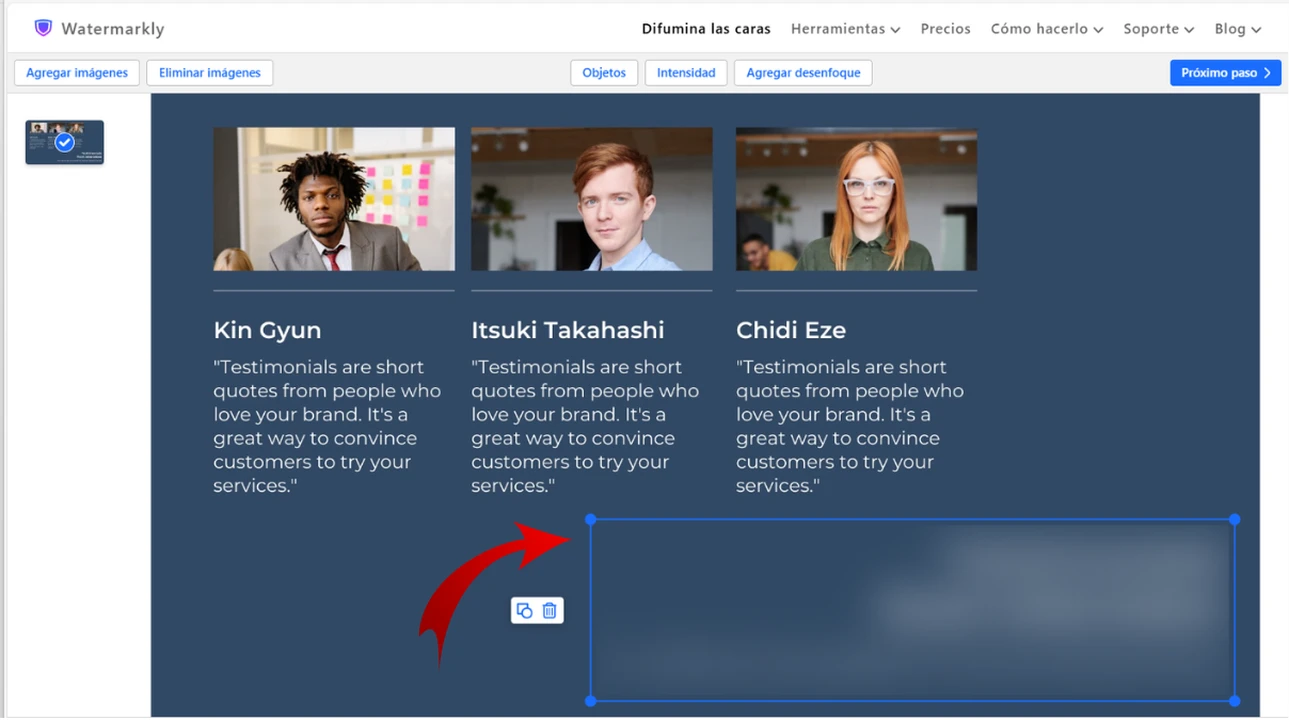
Pixelar fotos es una excelente forma de ocultar información delicada y proteger la privacidad, mientras te aseguras de que tu imagen en general igual luzca estéticamente agradable. Esto se debe a que los bordes de la zona de difuminado son suaves y el pixelado en sí mismo es generalmente discreto y semi transparente. La app de Watermarkly para pixelar fotos te permite experimentar con el nivel de intensidad del difuminado. Haz clic en el botón de “Intensidad” para abrir el control deslizante. Prueba varios niveles para identificar el que mejor se adapte a tus requerimientos. Un 8% tiende a producir un difuminado ligero. Un 25% aplicará un pixelado más fuerte, pero igualmente sutil. Y si lo que necesitas es ocultar un objeto lo máximo posible, entonces sube el nivel a 50% o más.
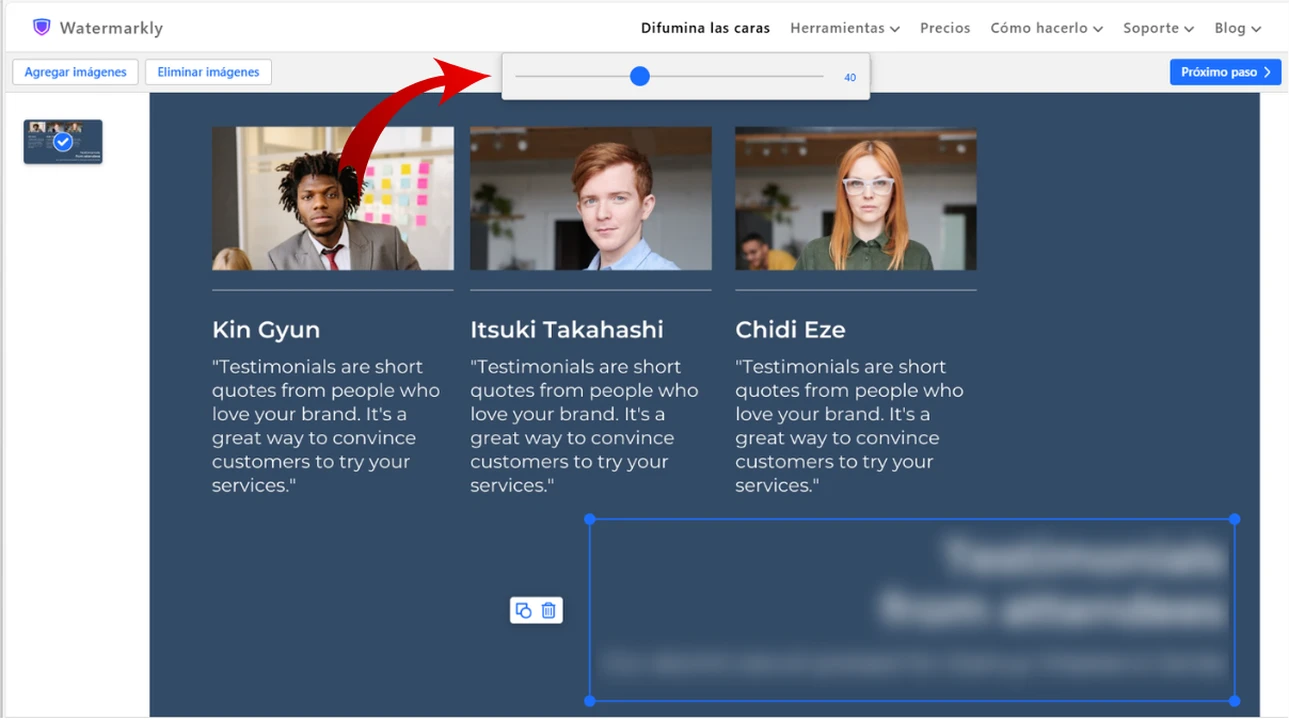
Watermarkly te permite rotar la zona de difuminado hasta 360 grados. Para hacer esto selecciona el pixelado, haz clic en las flechas y rota la zona de difuminado. Esta herramienta te dará la oportunidad de pixelar fotos con mucha precisión, incluso si está inclinada.
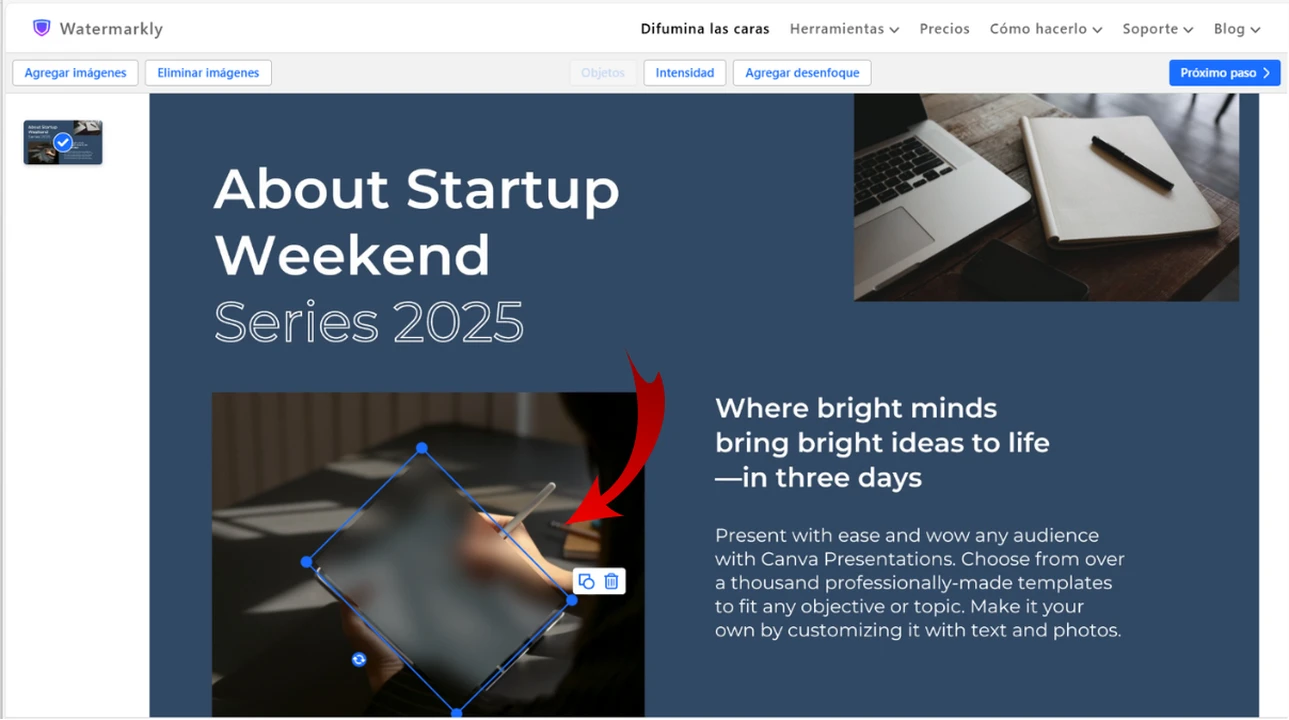
La ventaja principal de la app de Watermarkly para desenfocar imagen es que, gracias a su algoritmo de detección por IA, automáticamente logra difuminar caras en fotos además de difuminar matrículas en fotos. No tienes que hacer esto manualmente. Esto seguramente aumentará la velocidad de tu flujo de trabajo. This will surely speed up your workflow.
Desenfocar foto onlineSin embargo, la versión gratuita de esta app tiene un par de desventajas. En primer lugar, solo puedes procesar 10 fotos al mismo tiempo. Y en segundo lugar, la aplicación agregará una marca de agua con el logotipo de Watermarkly a tus imágenes difuminadas.
Desenfocar foto onlineHay varias razones por las que deberías difuminar una foto para tu trabajo. El pixelado puede ser de mucha ayuda si necesitas compartir documentos, órdenes de compra o cualquier información corporativa con otra persona, como por ejemplo un cliente. ¿O qué pasa si lo que necesitas es mostrar a un compañero de trabajo un documento que contiene la información privada de un cliente que solo tú puedes conocer? Lo más correcto sería ocultar direcciones de correo electrónico o domiciliares, además de números de teléfono o de cuentas, así como cualquier tipo de información de pago. Una de las mejores cosas del difuminado es que puedes ocultar apropiadamente esta información delicada, y al mismo tiempo mantener el texto y otras partes del archivo perfectamente visibles.
Y aquí tienes otra idea. También puedes pixelar fotos de reportes financieros. Naturalmente, esto no será aplicable en todos los casos. Pero si tu meta es enfocarte en demostrar las tendencias, puedes pixelar los números, siempre y cuando estos no importen mucho. De esta manera evitarás que las personas se distraigan por detalles innecesarios.
Quizá necesitas enviar un manual, un archivo de paso a paso, o simplemente un par de capturas de pantalla que mostrarán la información necesaria. ¿Pero qué pasa si estos archivos contienen información personal? Como por ejemplo, tus datos de acceso o contraseña. No querrás compartir estos detalles, ¿no es así? Pues entonces puedes difuminar foto: agrega un pixelado en la parte donde aparezcan tus datos de acceso y contraseña, o cualquier otra información personal que esté a la vista. ¡Y eso es todo! Tu información privada está a salvo. Esta es la forma más sencilla para explicar algo a tus compañeros de trabajo sin revelar tu información personal.
Con el difuminado puedes matar dos pájaros de un tiro. Ahora puedes ocultar información importante, y también puedes ocultar información redundante. Si pixelas datos incensarios, entonces atraerás toda la atención a las partes cruciales de la imagen. Esto puede ser utilizado para softwares o tutoriales en los cuales necesites resaltar ciertos botones o acciones.
Para datos muy delicados, tales como Información Médica Protegida (PHI, por sus siglas en inglés) en el terreno del cuidado de la salud, datos de empleados en Recursos Humanos, o cualquier Información Personal Identificable (PII, por sus siglas en inglés), siempre será mejor inclinarse hacia el lado del cuidado y difuminar la mayor cantidad de información personal.
Desenfocar foto onlinePuedes usar Watermarkly para pixelar fotos online. Funciona en Internet y puede utilizarse en cualquier dispositivo, sin importar el sistema operativo que tengas. Importa tus imágenes en la app y permítele detectar rostros y placas de matrículas de manera automática. Si necesitas pixelar otro objeto, haz clic al botón de “Agregar difuminado” en la parte alta de la pantalla. De ser necesario, edita la zona de difuminado. Puedes seleccionar una forma, ajustar el tamaño e intensidad del pixelado, así como rotarlo. Es posible desenfocar fotos o solo una parte de estas.
Si tienes un dispositivo iOS, encuentra Watermarkly Blur en la AppStore. Es una aplicación gratuita que te permite difuminar hasta 10 imágenes al día. Es fácil de usar, cuenta con una interfaz intuitiva y funciona a gran velocidad. Otra cosa genial sobre esta app es que detecta caras y placas de matrículas de manera automática, y las difumina una vez que las imágenes han sido subidas. Y si tienes un dispositivo Android igualmente podrás usar la aplicación de Watermarkly. Solo tienes que difuminar foto desde un navegador. Abre tu navegador, ingresa en nuestro sitio web y selecciona la herramienta para pixelar fotos online, y comienza a trabajar. La app basada en el navegador funciona y luce de forma similar a la aplicación de iOS.
Prueba la versión gratuita de Watermarkly para desenfocar imagen. Esta identificará automáticamente los números de matrículas y rostros de personas, para luego agregar un difuminado sobre estas. Si quieres quitar el difuminado de algunos de los rostros o placas de matrículas, también puedes hacerlo con el botón de “Objetos”. Y otra posibilidad es agregar una zona de difuminado manualmente sobre cualquier objeto que quieras. También puedes realizar pequeños ajustes a las zonas de difuminado. Todo el proceso te tomará solo un par de minutos. En la versión gratuita puedes difuminar 10 imágenes a la vez. Y no necesitas tener habilidades en la edición de imágenes para usar la herramienta de pixelado de Watermarkly.
Desenfocar foto onlineSi te animas a difuminar foto podrás compartirlas en redes sociales, o con clientes y compañeros de trabajo sin preocuparte en la posibilidad de violar la privacidad de cualquier persona o ponerte en peligro. Puedes ocultar fácilmente cualquier tipo de información sensible con un difuminado, y así nadie la conocerá. No siempre es posible quitar este tipo de información con la ayuda de herramientas para recortar imágenes. Y cubrirlas con emojis o formas coloridas hará que las imágenes no luzcan profesionales o estéticamente agradables. El difuminado es una forma sutil y discreta de ocultar datos personales. Un pixelado se mezclará con la fotografía de manera correcta y te dará la protección que necesitas sin preocuparte en arruinar la imagen.
Desenfocar foto online